Panel de control de Pipedrive: cómo realizar un seguimiento de tu progreso y rendimiento
Pipedrive proporciona a sus usuarios la función Insights para crear informes y recopilarlos en un panel. Esto te permite supervisar la salud de tus actividades y realizar un seguimiento de las métricas esenciales.
Por otro lado, la funcionalidad de elaboración de informes en Pipedrive es algo limitada en comparación con las aplicaciones de hojas de cálculo o incluso las herramientas de visualización de datos. Por lo tanto, cada vez más usuarios crean cuadros de mando personalizados fuera de Pipedrive. ¿Cuál de estas dos opciones es la adecuada para tu proyecto? Sigue leyendo para averiguarlo.
¿Qué es un panel de Pipedrive Insights?
El tablero de Insights en Pipedrive es una colección de informes que se muestran en el tablero. Puedes añadir o eliminar los informes para personalizar la colección. En el tablero, puedes aplicar dos filtros: Usuario y Período. Los filtros cambiarán los datos mostrados en todos los informes añadidos al tablero.
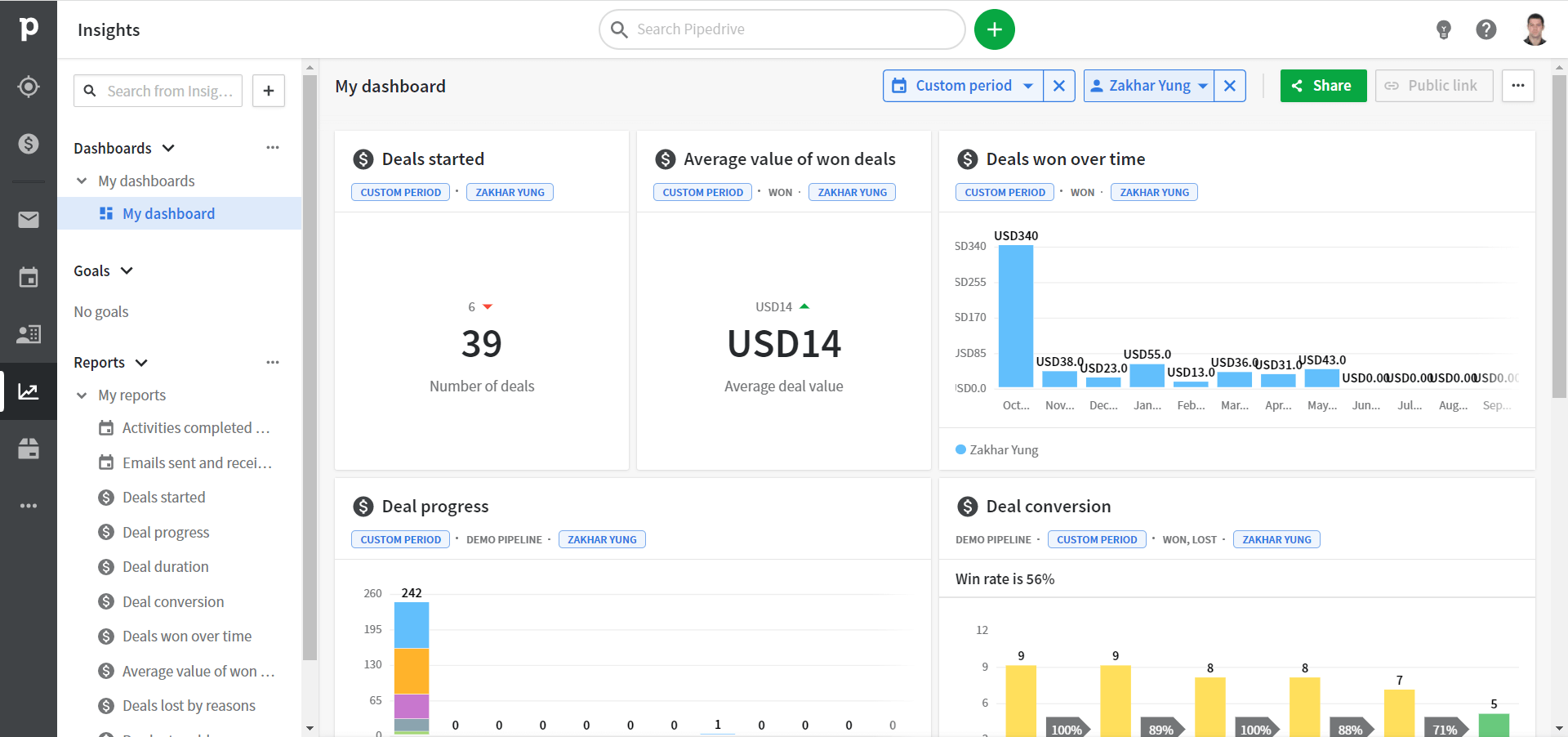
¿Cuál es la diferencia entre los paneles y los informes de Pipedrive?
Un panel en Pipedrive Insights es una colección de informes. Un informe, a su vez, es una representación visual de tus métricas de rendimiento. Hay varios tipos de informes de Pipedrive que dependen de la entidad de datos utilizada: Actividad, Tratos y Previsión.
| Tipo de informe | Descripción |
|---|---|
| Actividad | |
| Rendimiento | ¿Cuántas actividades has planificado, añadido y completado? |
| Rendimiento del correo electrónico | ¿Cuántos correos electrónicos se enviaron, se recibieron y se abrieron? |
| Oferta | |
| Rendimiento | ¿Cuántos tratos se iniciaron, se ganaron y se perdieron? |
| Conversión | ¿Cuál es tu porcentaje de victorias o derrotas? |
| Duración | ¿Cuál es la duración media de tu ciclo de ventas? |
| Progreso | ¿Avanzan los acuerdos en el ciclo de ventas? |
| Previsión y suscripción | |
| Previsión de ingresos | ¿Cuáles son tus ingresos previstos? |
| Ingresos por suscripciones | ¿Cuáles son tus ingresos por suscripción? |
Así, en tu panel de control, puedes tener uno o varios informes de Pipedrive.
Plantillas personalizadas de informes y cuadros de mando para Pipedrive
Los informes disponibles en Pipedrive son buenos para los análisis básicos. Sin embargo, no te permitirán superar los límites y obtener información más específica. En este sentido, crear un panel de control fuera de Pipedrive ofrece muchas ventajas.
La solución más popular que puedes utilizar para este fin es una plantilla de cuadro de mando de Pipedrive. Estas plantillas están diseñadas en aplicaciones de hojas de cálculo como Google Sheets o Excel o herramientas de BI como Looker Studio o Tableau. Solo tienes que rellenar la plantilla de cuadro de mando con tus datos de Pipedrive para obtener un informe listo para usar.
Aquí tienes algunas plantillas de panel de control personalizadas para Pipedrive por Coupler.io disponibles de forma gratuita.
Cuadro de mando de KPI de ventas para Pipedrive
Este panel permite analizar métricas de ventas críticas como ingresos, acuerdos ganados por etapa e ingresos por acuerdo. Además, puedes ver el número de acuerdos cerrados por cada representante de ventas. Puedes detectar métricas esenciales como operaciones perdidas, promedio de días para cerrar una operación o estado de la cartera.
Cuadro de mando CRM para Pipedrive
Este panel de CRM permite explorar las métricas clave de tu departamento de ventas. Obtendrás una visión completa de la cartera de ventas por agente o por etiqueta de acuerdo. Además, puedes supervisar operaciones abiertas, promedio de días para cerrar una operación, tasa de cierre y otras métricas esenciales.
Cuadro de mando de captación de clientes para Pipedrive
Esta plantilla de informe de Pipedrive proporciona una visión general de tus anuncios de pago y del rendimiento del tráfico orgánico. A diferencia de los dos paneles anteriores, este recopila datos no solo de Pipedrive, sino también de GA4 y de las plataformas publicitarias que utilizas. Si realizas campañas en Google Ads o Bing Ads, obtendrás información sobre cuántos clics generan y cuánto cuestan.
Cómo crear un nuevo panel de control de Pipedrive
Si no estás buscando soluciones de informes personalizadas de Pipedrive, siempre puedes beneficiarte de la nativa: el panel de Pipedrive Insights. Veamos más sobre él.
- Ve a la pestaña “Insights” de la izquierda de tu CRM de Pipedrive.
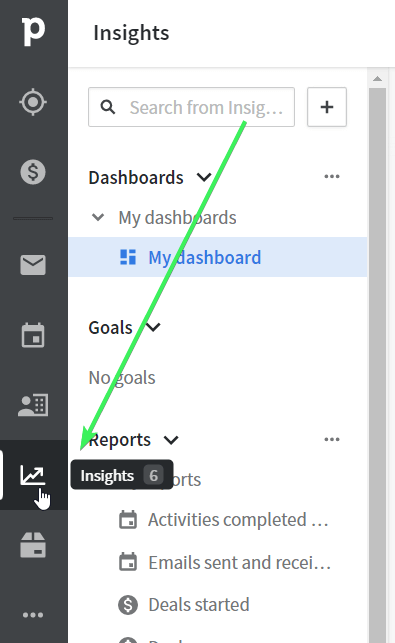
- En esta pestaña, verás un cuadro de mandos estándar llamado “My dashboard ” con una colección de informes estándar. Vamos a crear un nuevo cuadro de mando. Para ello, haz clic en el símbolo + y selecciona Dashboard.
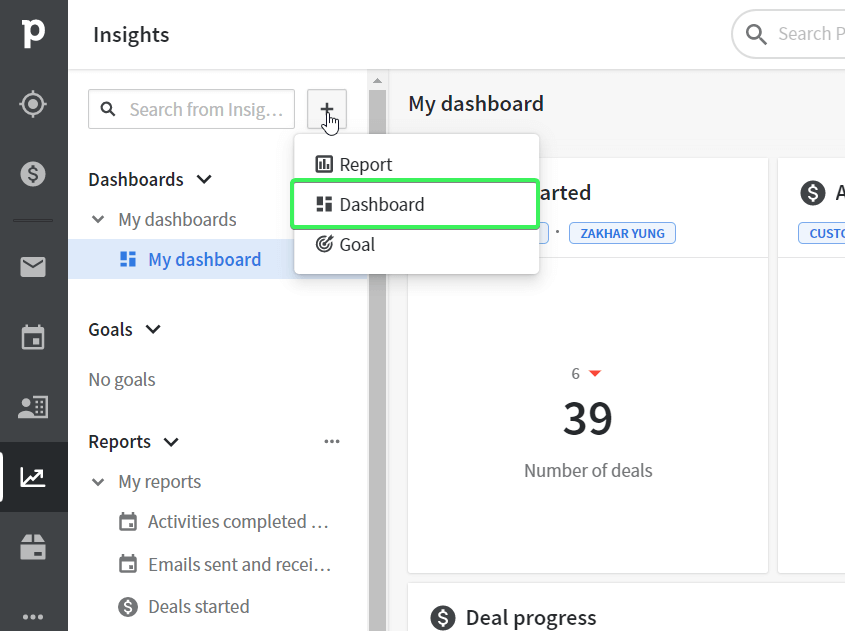
- Dale un nombre a tu nuevo panel de control y elige (o crea) una sección para él. Haz clic en Save.
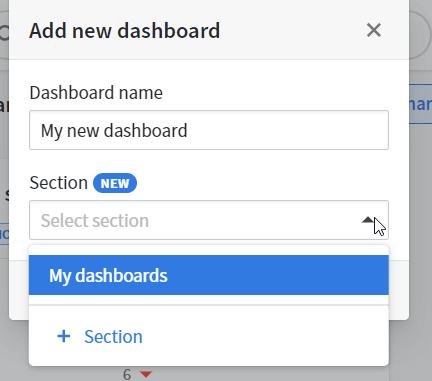
¡Bienvenido a tu nuevo panel de control!
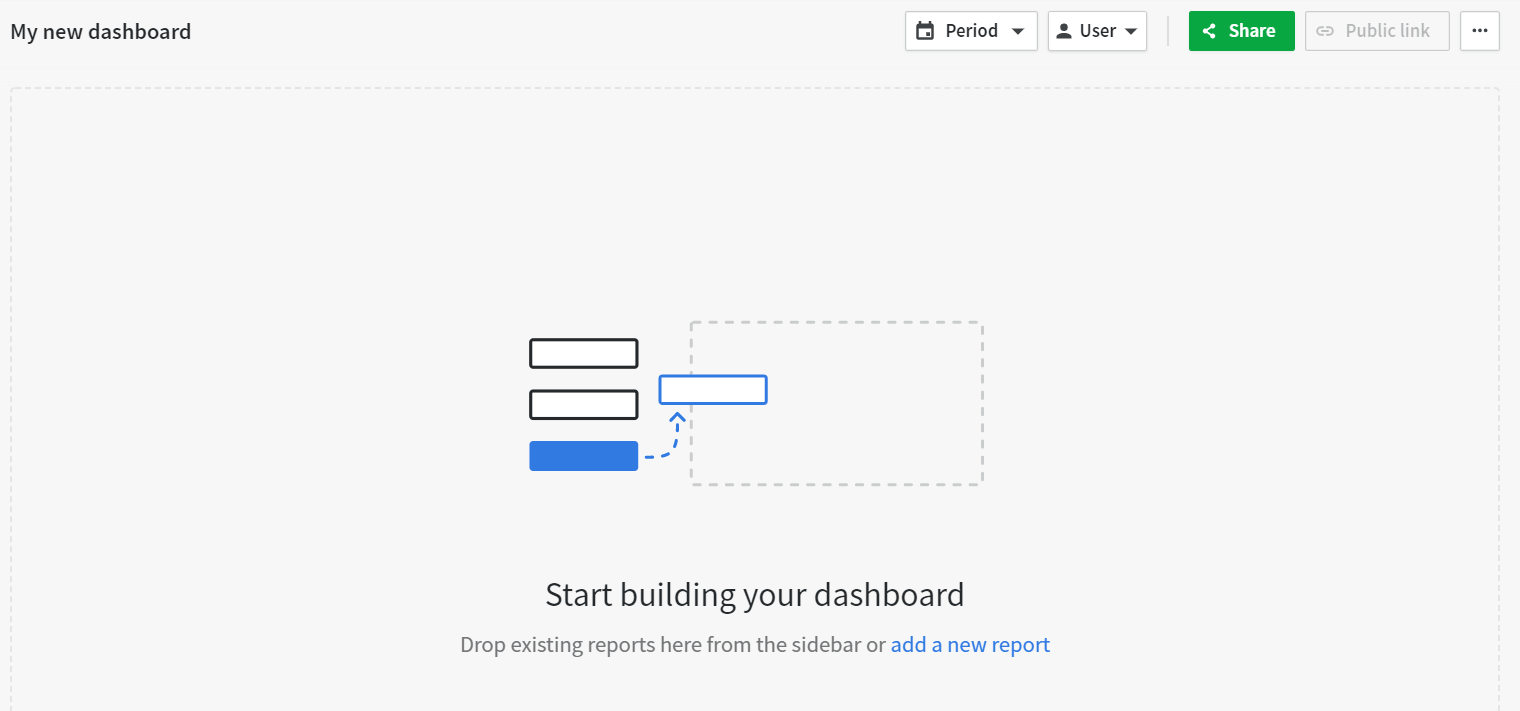
Sin embargo, está en blanco, ya que no se le han añadido informes.
Personaliza el panel de Pipedrive con informes
Una vez que el cuadro de mandos está listo, hay que llenarlo con la colección de informes. Puede empezar arrastrando o añadiendo los informes estándar o crear informes personalizados.
Existen diferentes opciones de visualización para determinados tipos de informes. Por ejemplo, un informe sobre el progreso de las operaciones sólo puede visualizarse como un gráfico de columnas o de barras. Al mismo tiempo, el informe de operaciones ganadas a lo largo del tiempo puede mostrarse como un gráfico de columnas o de barras:
- Gráfico de columnas
- Gráfico de barras
- Gráfico circular
- Tarjeta de puntuación
- Cuadro
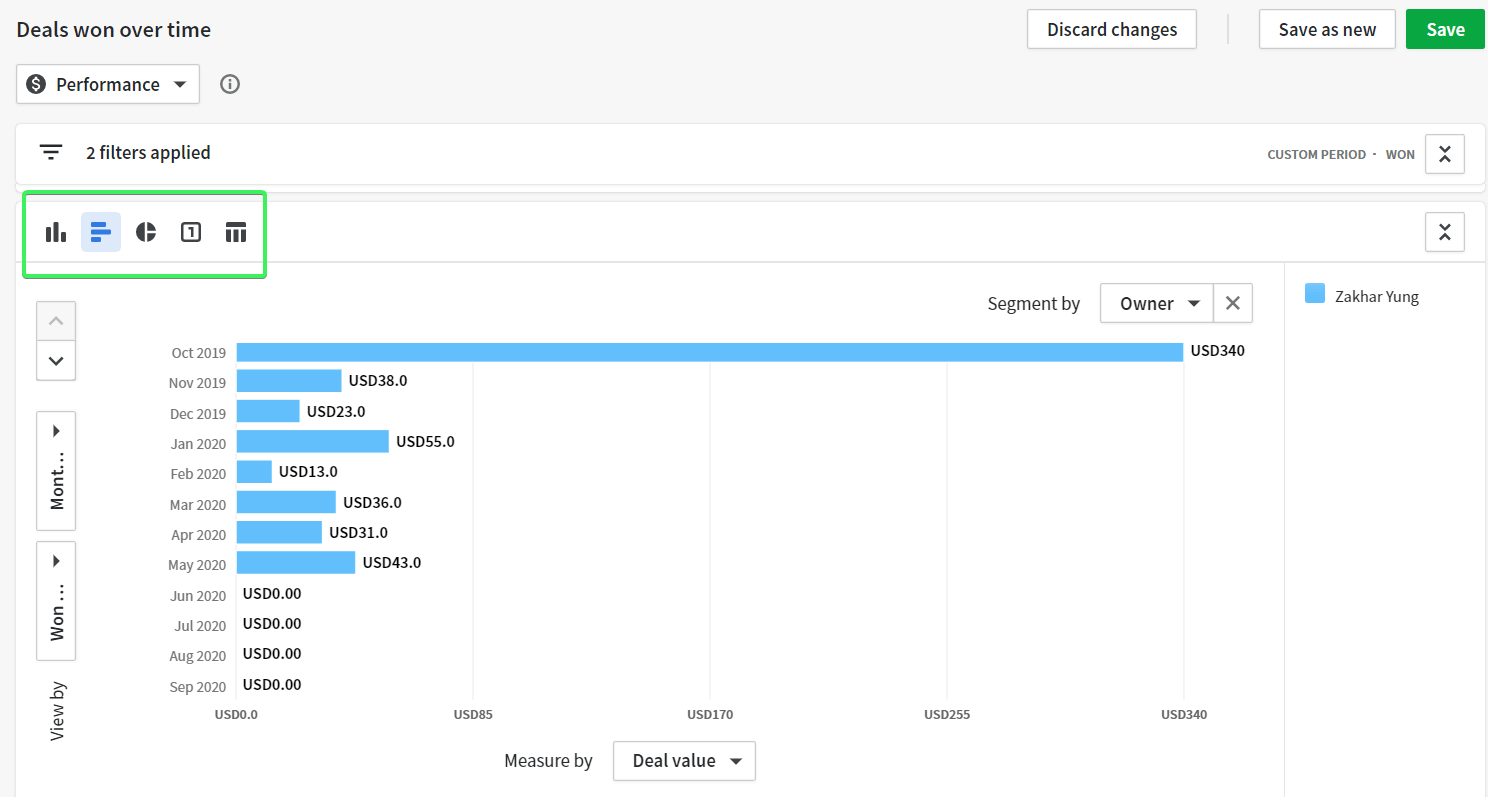
Una vez añadidos los informes a tu cuadro de mandos, puedes aplicar filtros de periodo uniforme y de usuario.
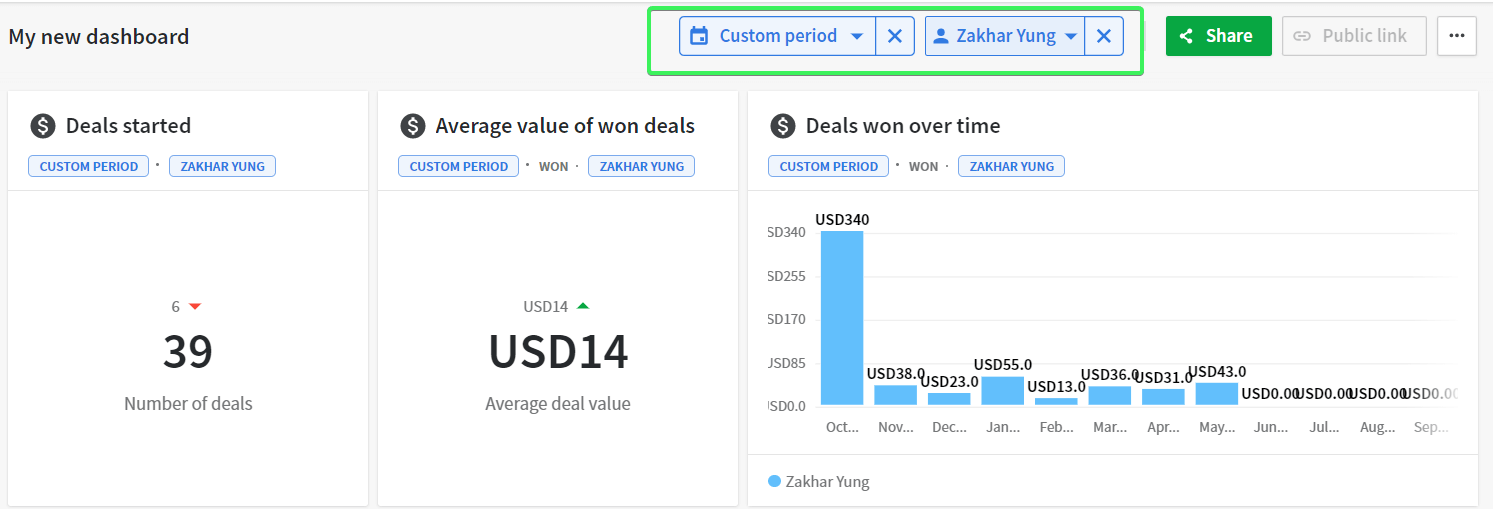
Reorganizar, redimensionar y eliminar bloques de informes
Una vez añadidos los informes a tu cuadro de mandos, puedes organizar los bloques de informes y cambiar su tamaño como desees.
- Para mover bloques, haz clic en el ícono de mover de la esquina superior derecha y arrastra el bloque a la ubicación deseada.
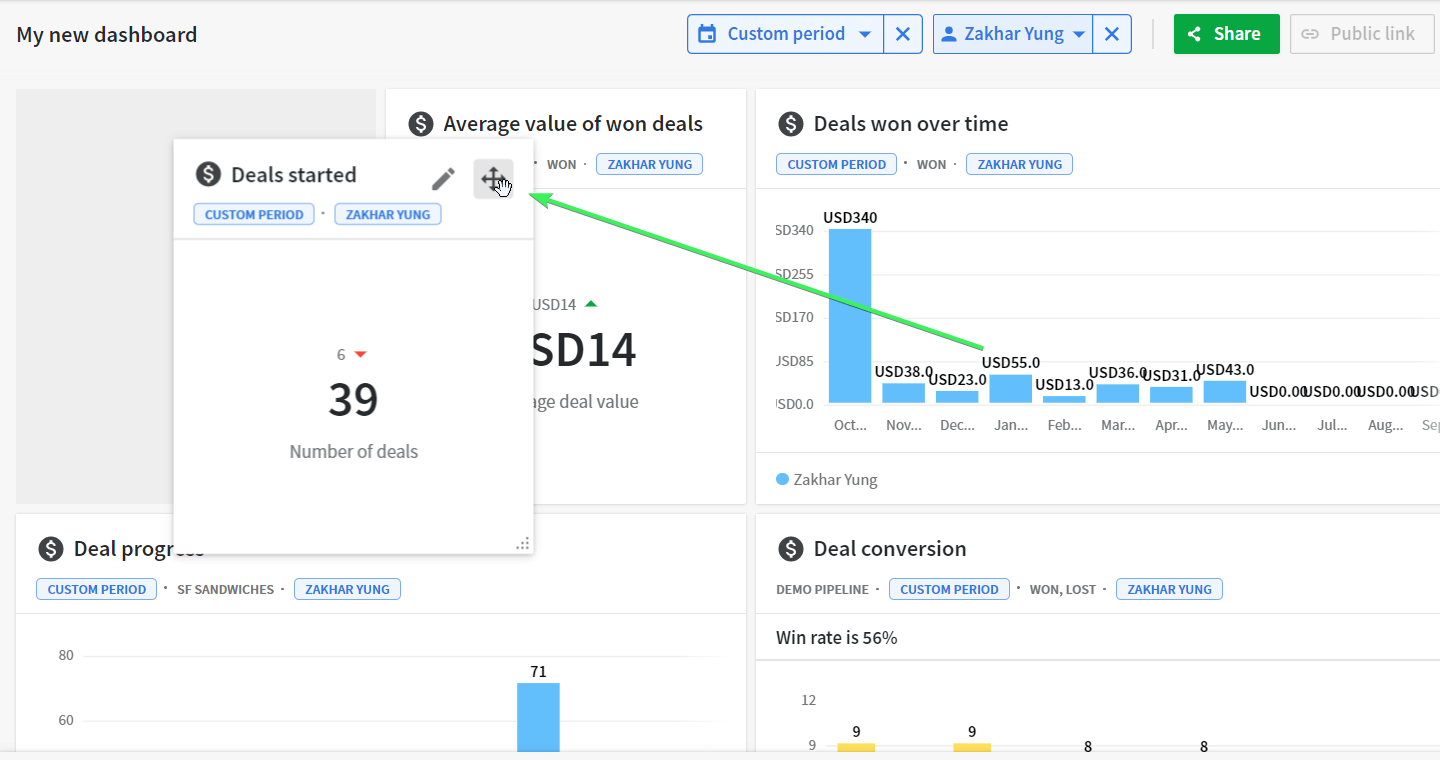
- Para cambiar el tamaño de los bloques, arrastra el ícono de cambio de tamaño situado en la esquina inferior derecha.
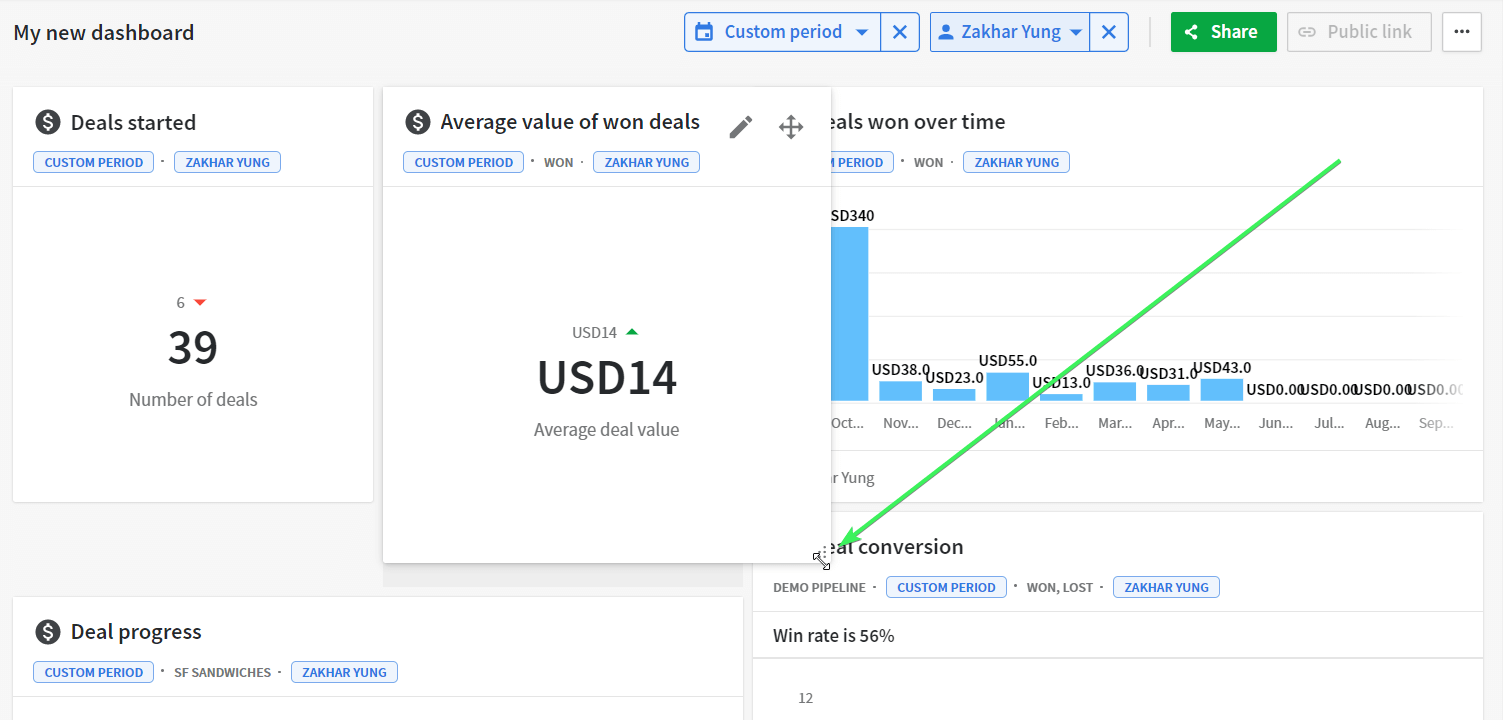
- Para eliminar un bloque del cuadro de mandos, haz clic en el ícono de movimiento de la esquina superior derecha y arrástralo hasta la zona Remove From Dashboard, situada en la parte inferior.
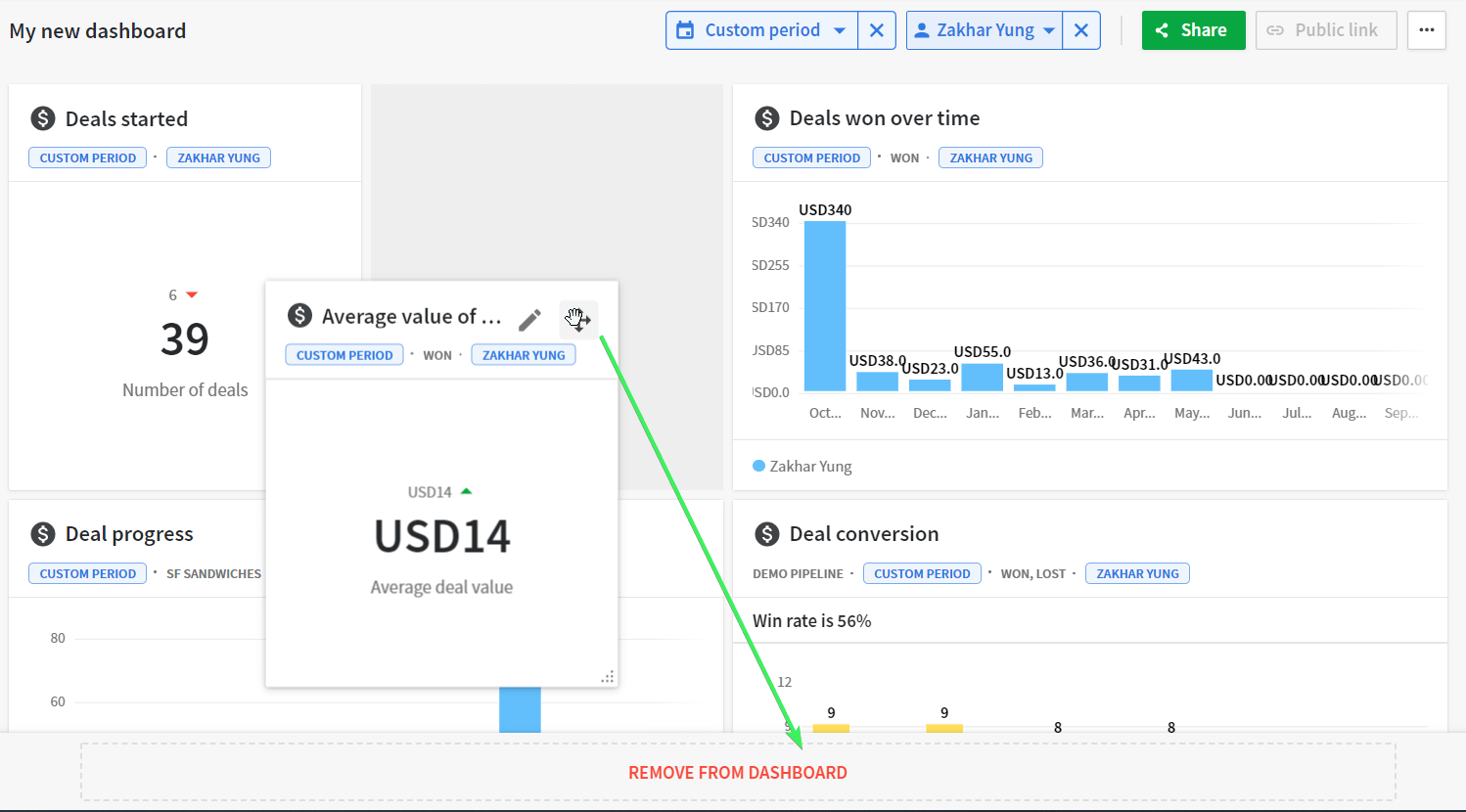
Cómo puedes compartir el panel de Pipedrive
Bien, tu panel de control está listo y ya estás obteniendo información valiosa sobre tu pipeline. También te gustaría compartir esta información con tus compañeros que son usuarios de Pipedrive u otras partes interesadas fuera de Pipedrive.
Permite que tus usuarios de Pipedrive vean tu panel de control
Puedes compartir tu panel de control con los usuarios de tu cuenta de Pipedrive haciendo clic en el botón Share en la esquina superior derecha de tu panel de control.
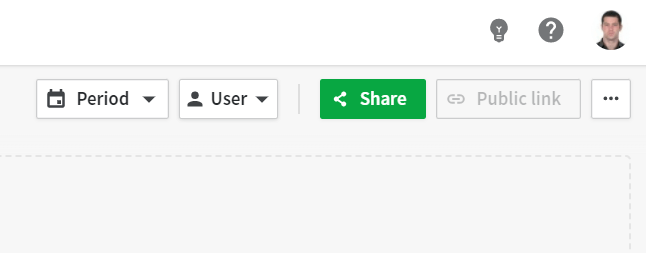
Selecciona el usuario con el que deseas compartir tu panel de control, y éste verá tu panel en la sección Shared with me.
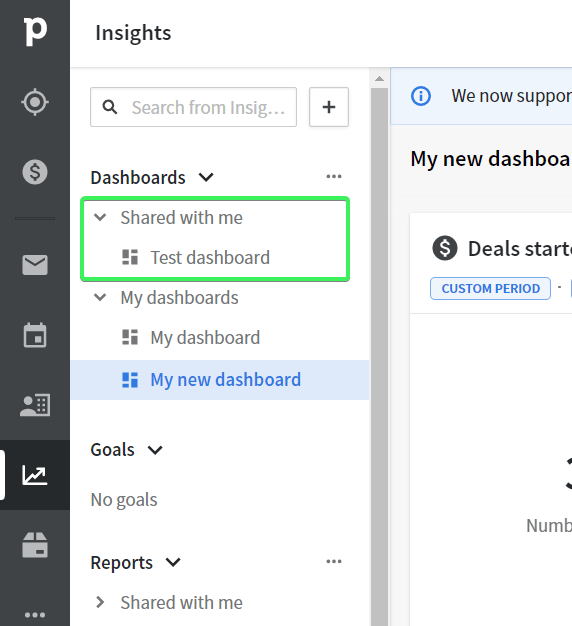
Nota: Los usuarios con los que compartas el panel sólo podrán ver tu panel. Las actualizaciones solo pueden ser realizadas por el propietario del panel.
Cómo acceder a un panel de Pipedrive para usuarios externos
El botón Public link te permite compartir tu panel de control con usuarios fuera de Pipedrive. Lo encontrarás junto al botón Share.
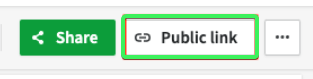
Nota: Si el botón Public link está desactivado, deberás pedir permiso a tu administrador para compartir los cuadros de mando con usuarios externos.
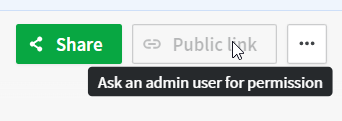
Haz clic en el botón, crea un enlace y cópialo para enviárselo a tus interlocutores que no sean de Pipedrive. Con este enlace, solo podrán ver tu panel de control.
En Pipedrive, sólo puedes dar acceso espectador a los cuadros de mando.
Si, por alguna razón, necesitas compartir un panel de control con acceso de editor, entonces deberías considerar crear un panel de control fuera de Pipedrive.
Cómo crear un panel de control de Pipedrive desde cero
Anteriormente hemos presentado las plantillas de informes de Pipedrive de Coupler.io. Sin embargo, no estás limitado a estas opciones con esta plataforma de automatización de informes. De hecho, puedes crear tus propios informes o cuadros de mando en hojas de cálculo o herramientas de BI. Para ello, solo necesitas conectar Pipedrive al destino elegido. Coupler.io te permite hacerlo fácilmente en unos pocos pasos.
Paso 1. Recopilar datos
Selecciona la aplicación de destino deseada en el siguiente formulario y haz clic en Proceed para crear una cuenta gratuita en Coupler.io.
Conéctate a tu cuenta de Pipedrive y selecciona la entidad de datos que deseas exportar. Por ejemplo, tratos, personas, clientes potenciales, actividades, etc.
Paso 2. Organizar y transformar los datos
A continuación, puedes previsualizar y organizar los datos para tu informe de Pipedrive:
- Ocultar columnas que no son importantes para el cuadro de mandos
- Añadir, reorganizar y renombrar columnas
- Filtrar y ordenar datos de Pipedrive
- Añadir columnas basadas en fórmulas o calcular métricas personalizadas
- Mezclar datos de diferentes cuentas de Pipedrive o diferentes CRM en un conjunto de datos
Paso 3. Cargar y visualizar los datos
Sigue las instrucciones de la aplicación para conectar tu destino y cargar datos, por ejemplo, de Pipedrive a Looker Studio. Una vez cargados, puedes añadir gráficos, tablas, cuadros de mando y otros elementos visuales necesarios para tu panel personalizado de Pipedrive.
Para que tu panel de control esté activo, vuelve a Coupler.io y activa Automatic data refresh. Actualizará tu panel de control con los datos más recientes de Pipedrive según el calendario especificado.
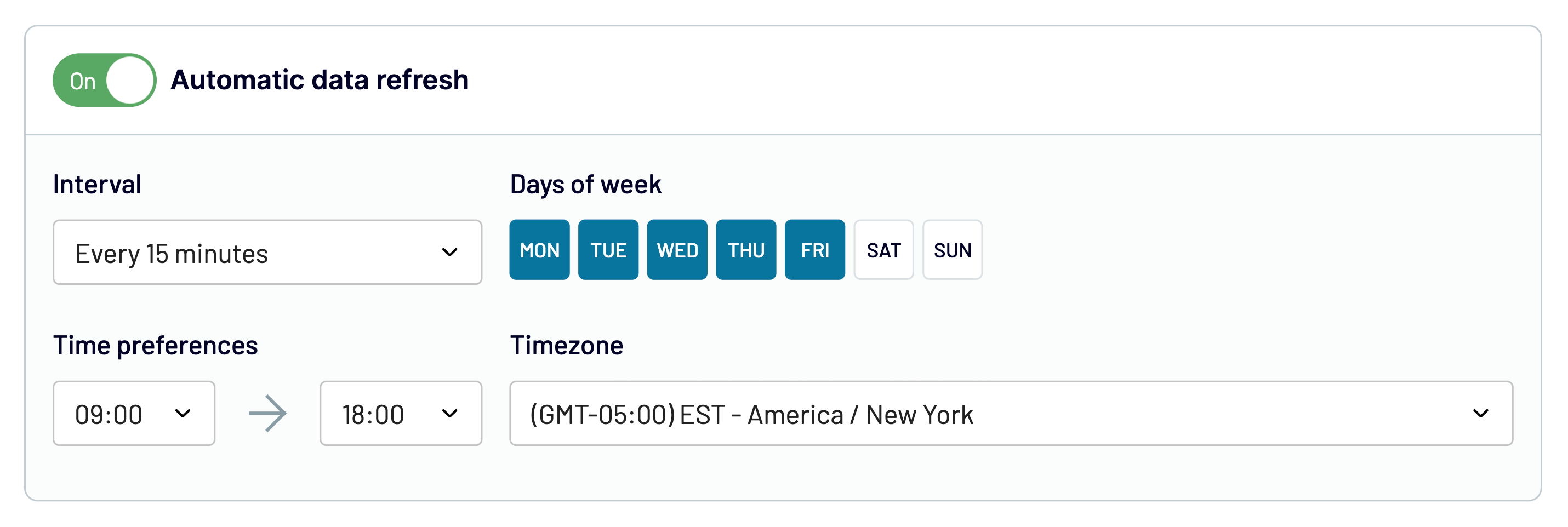
Para terminar: ¿Ya no está disponible el panel de control en vivo de Pipedrive?
A mediados de 2017, Pipedrive transformó varios informes antiguos en informes nuevos y combinó el panel de empresa y el panel activo en uno solo. A partir de entonces, puedes crear paneles de Pipedrive de la forma que describimos en este artículo.
Por otro lado, la opción de crear cuadros de mando e informes fuera de Pipedrive parece ser bastante solicitada. Además, las integraciones de Pipedrive listas para usar también se pueden utilizar para otros fines. Por ejemplo, la integración de Pipedrive a BigQuery funcionaría bien para almacenar una copia de seguridad de tus registros. Elige la opción que se adapte a tus necesidades y ¡buena suerte con tus datos!
Automatiza los informes de Pipedrive con Coupler.io
Empieza gratis
